“高顏值”流程圖原來是這麼做的,5分鐘教會你如何製作流程圖!
製作工作流程圖是整個辦公人員經常用到的,我們只需要一張工作流程圖,就能清楚的將整個公司的運營流程給概括出來。
如果你是職場人士,或者即將面臨工作的學生,都有必要掌握一下!今天小編就教大家一個簡單的方法,讓你快速製作流程圖!
效果展示:
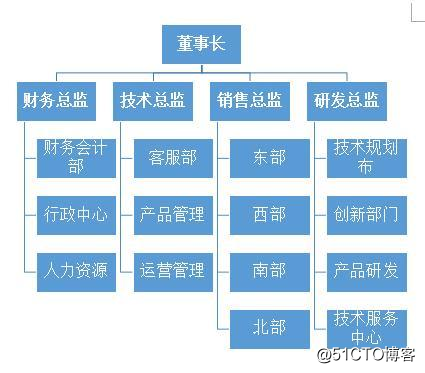
開始製作:
步驟一:首先我們將文字輸入到文件中,為了區分上級和下級,我們對上級進行加粗。
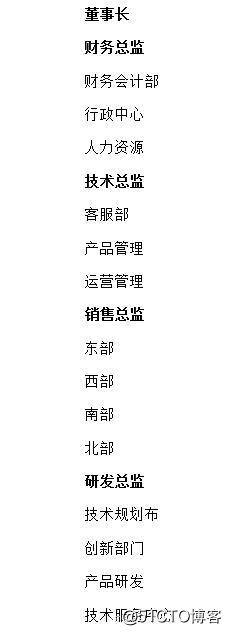
步驟二:首先選中一級以外的所有文字,點選【開始】--【段落】--【增量縮排量】;接著我們按住【Ctrl】鍵不放,選中所有三級內容,並再次點選【增量縮排量】。
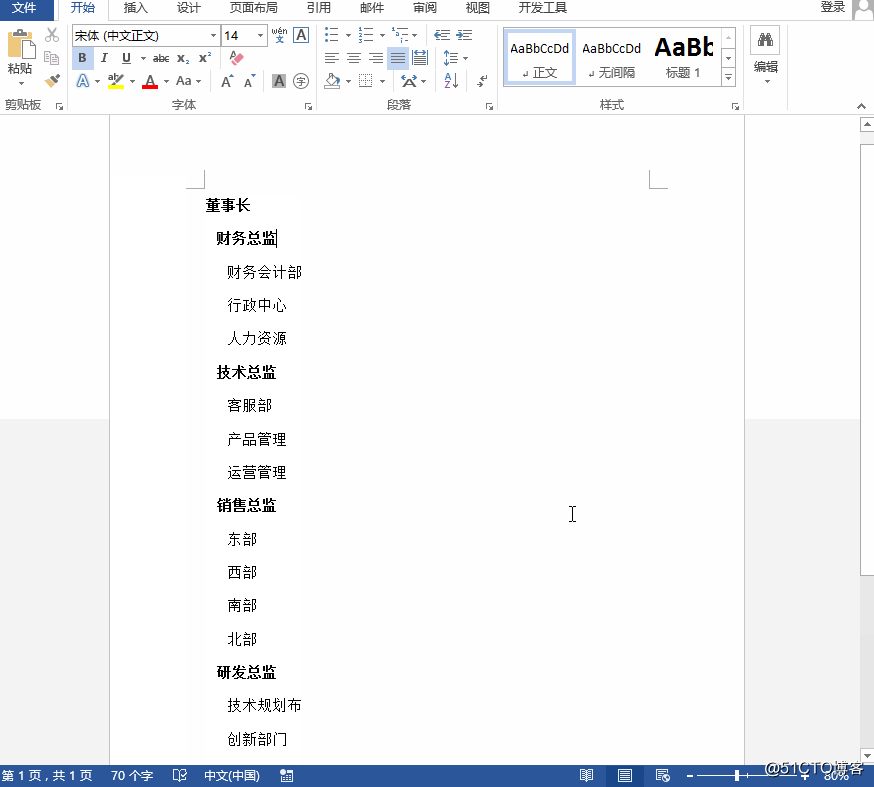
步驟三:插入SmartArt表格。點選【插入】--【SmartArt】--【層次結構】,選中第一個【組織結構圖】,點選【確定】。
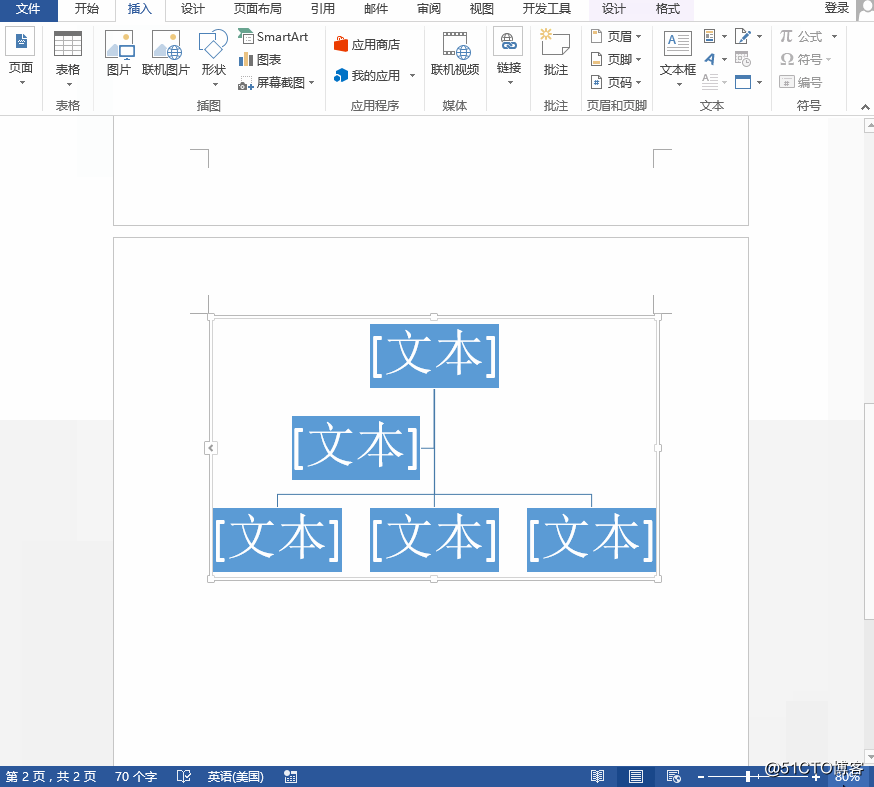
步驟四:複製文字內容,點選流程圖左側的箭頭按鈕,在彈出的選單中先點選【Ctrl+A】,全選;然後點選【Ctrl+V】貼上文字內容。這個時候,流程圖就已經出來了。而且不需要我們去編輯,是不是方便了很多呢?
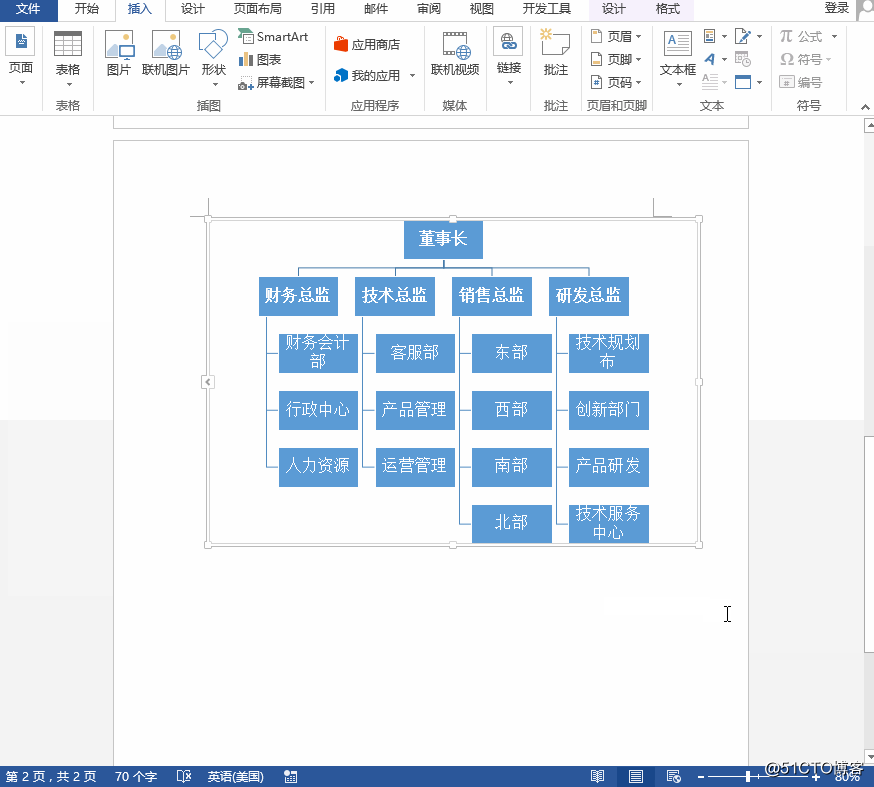
看完此篇教程你應該知道怎麼製作流程圖了吧,如果你有更好的方法可以在評論區告訴小編哦!
相關推薦
“高顏值”流程圖原來是這麼做的,5分鐘教會你如何製作流程圖!
製作工作流程圖是整個辦公人員經常用到的,我們只需要一張工作流程圖,就能清楚的將整個公司的運營流程給概括出來。 如果你是職場人士,或者即將面臨工作的學生,都有必要掌握一下!今天小編就教大家一個簡單的方法,讓你快速製作流程圖! 效果展示: 開始製作: 步驟一:首先我們將文字輸入到文件中,為了區分上級和
“高顏值”流程圖原來是這麽做的,5分鐘教會你如何制作流程圖!
學生 評論 png 一個 watermark 組織結構 辦公 smart 要掌握 制作工作流程圖是整個辦公人員經常用到的,我們只需要一張工作流程圖,就能清楚的將整個公司的運營流程給概括出來。 如果你是職場人士,或者即將面臨工作的學生,都有必要掌握一下!今天小編就教大家一個簡
email郵箱註冊,5分鐘教會你這些方法大全
roc 簡單 email 我們 alt 根據 tex 分鐘 商務 不同的人,根據需求不同,可以註冊諸如免費郵箱、VIP郵箱、企業郵箱等等。我們可以通過郵箱品牌之一的TOM 郵箱為例,5分鐘教會大家如何註冊這3類郵箱。 一、尊貴VIP郵箱註冊方法: VIP郵箱賬號註冊可支持3
漫畫說區塊鏈,入門必看,5分鐘包你懂(幼兒版)
幾張漫畫,讓你輕鬆看懂區塊鏈,媽媽再也不擔心我學不會了。作者|程式設計師小灰什麼是區塊鏈?區塊鏈
在線思維導圖軟件,5分鐘讓你做出思維導圖
ext 技術分享 介紹 mark tps 應該 圖片 好的 高效 當我們提到思維導圖,流程圖,大家應該都不會陌生。我一直認為將工作,事件導圖化 ,是一種非常高效的方法,我也經常推薦給身邊朋友。 思維導圖軟件 畫一個思維導圖出來確很酷,但是它太消耗時間了。思維導圖不是藝術品,
PDF編輯器怎麽使用,一分鐘教會你
行編輯 透明 使用 img 當前 進行 偏移 類型 雙擊 在我們的日常工作中,會有很多的PDF文件需要處理,但是很多人只知道PDF文件,不知道如何使用PDF編輯器進行編輯,其實PDF編輯器編輯PDF文件的方法還是比較簡單的,下面小編就使用迅捷PDF編輯器為大家分享一下PDF
這麼高顏值的Kubernetes管理工具Lens,難道還不能C位出道嗎
# 1 前言 > 歡迎訪問[南瓜慢說 www.pkslow.com](https://www.pkslow.com/)獲取更多精彩文章! `Docker & Kubernetes相關文章:`[容器技術](https://www.pkslow.com/categories/container)
別在看不起女程序媛了,一個高顏值女程序媛的日常
歷史 所見 嘗試 女生 tro 想想 不堪 標簽 集中 我的日常 日常的上班狀態是這樣的 早晨到公司,打開電腦,打開知乎微博簡書先刷一遍,然後進入狀態,開始敲代碼,做自己的項目,在這個過程之中,上面扔過來一張圖,來我要這個這個效果,後臺發來一條消息,這有個不是後臺的bu
什麼是流程圖?繪製高顏值流程圖小技巧?
不管身處什麼崗位,什麼職業都會遇到繪製流程圖的問題,流程圖帶來的直觀體驗不必多說,想必很多朋友都接觸過流程圖,有時候是在一篇文章裡面,有時是在工作報表中,使用流程圖的地方是比較多的,那什麼是“流程圖”?繪製高顏值流程圖小技巧有哪些,看完這篇文章你就知道要怎樣操作了。1.什麼是“流程圖”?流程圖是一種常見的工作
什麽是流程圖?繪制高顏值流程圖小技巧?
參考 cdd 連接線 流程 實現 term 簡單 roc 問題 不管身處什麽崗位,什麽職業都會遇到繪制流程圖的問題,流程圖帶來的直觀體驗不必多說,想必很多朋友都接觸過流程圖,有時候是在一篇文章裏面,有時是在工作報表中,使用流程圖的地方是比較多的,那什麽是“流程圖”?繪制高顏
初學盲打,免費,免安裝,高顏值的線上打字練習網站
小時候不怎麼接觸電腦沒有練習過打字,長大後深刻地意識到盲打對工作效率的提高,於是下決心學盲打。和大家一樣,剛開始的時候四處搜尋辦法,直到遇見了下面兩個網站。 最初是在 Touch Typing Online Lessons 上用了三週時間學會盲打,速度 2
React Hooks 起手式,實現一個「高顏值實用」的色彩設計工具
本文意在記錄一次個人實踐,背景是最近公司新起了一個 React 技術棧的專案,因此沒有歷史包袱,可以嘗試使用框架的新特性 React hook 來實現 React 元件。 調色盤Pro 在考慮做什麼時候,正好看到 Ant-Design 的色彩設計,相信使用 React 的童鞋對 Ant-Design
Python3使用百度人臉識別接口識別高顏值妹子圖片
並不是 理解 exp content 平時 百度 CA blank 參考 一、在百度雲平臺創建應用 為什麽要到百度雲平臺創建應用,首先來說是為了獲取獲取access_token時需要的API Key和Secret Key 至於為什麽需要API Key和Secret Key
這個顏值逆天的姑娘,居然是一枚程序猿~
走了 技巧 app 獲取 應用 讀書 優秀 負責 向人 讀書與旅行 “我將讀書看成是一種修行,堅持每天讀書1-2小時,我的書大多數是技術書籍,是我獲取知識的重要來源。 “清宵認為堅持讀書是每一位優秀程序員必備的素質,“我讀書時經常做筆記,將一些重點或心得記下來,第二天再
超實用的Excel自動排序小技巧,原來這麼簡單,早點知道就好了!
日常製作表格中,我們總是要給Excel資料進行排列,這樣更利於我們預覽。大家知道有哪幾種比較實用的排序方法嗎?如果不知道的話,請跟我一起動動手吧! 第一種:最為實用普遍的方法:升序降序排列 步驟:單擊【資料】--【排序和篩選】--選擇【升序】或【降序】就可以進行資料的簡單排序。
測量人臉顏值的標準有哪些,人臉影象演算法研究(2)
今天帶來一篇人臉識別中的顏值打分技術,所謂“顏值”,基於什麼標準來評判高低呢?既然是個“數值”,那到底能不能“測量”一下? 概述 近年來隨著人臉識別技術的發展,顏值打分也受到了廣泛的關注與研究。可即使人來打分,大家也口味各異,御姐蘿莉各有所愛。計算機又豈能判
Thinkphp5+Layui高顏值內容管理框架
Thinkphp5+Layui高顏值內容管理框架 TP5+Layui高顏值內容管理框架,新增API模組 Thinkphp5+Layui響應式後臺許可權管理系統 專注打造好用的框架,極速開發,高效靈活,從架構上兼顧系統複雜度的迭代與需求多變。程式碼結構清晰,介面開發,微信公眾號,小程式。命令列一鍵
自動人臉識別高顏值抖音小姐姐並點贊(python)
抖音經常能刷到很多高質量的視訊,特別是我們使用的越多,頭條的演算法給我們推薦的內容越精準。 學習Python中有不明白推薦加入交流群 號
爬取pexels女性圖片+百度人臉檢測過濾高顏值美女
pexels網站提供了大量貼圖,從中搜索美女圖片,編寫爬蟲進行下載,下載後圖片中除了女人外,還包含男人,風景、靜物和動物,呼叫百度人臉檢測模組識別檢測,將其中顏值大於60分的美女儲存到另外一個資料夾。爬取圖片共計1251張,最後過濾出的美女共計287張。上程式碼:
外包公司:這位高顏值女程式媛請留步!
本篇在我的公眾號:前端你別鬧 首發,轉載請聯絡我,宣告轉載來源 今天這篇文,很有意義,是我的一個迷妹程式媛-祈澈姑娘寫的,她發給我後,我看了通篇,感覺寫的很真實,而且又是記錄女程式媛的日常,比較少見,所以我很有興趣,相信大家看了也會會心一笑,畢竟長得也挺美,下
